Esta configuración que os vamos a explicar no tiene que ver exactamente con cambiar la página de inicio que aparece cuando abrimos Firefox, que esa es una opción diferente, sino la página que nos va a mostrar Firefox cuando abramos una nueva pestaña. Para el primer problema, simplemente tendremos que ir a la pestaña de HERRAMIENTAS > OPCIONES y en la categoría GENERAL podremos especificar esa página de inicio que queremos que se nos abra al iniciar el programa Firefox o cuando abramos una nueva ventana (ojo, en este caso hablamos de ventanas, no pestañas).
Pero como os decía, este artículo trata exactamente de la página de inicio que queremos mostrar cuando abramos una NUEVA PESTAÑA. Hay tres formas de abrir una nueva pestaña en Firefox: una es con el macro o combinación de teclas CONTROL + T, otra en el menú de ARCHIVO donde está la subopción NUEVA PESTAÑA, o bien dándole al SÍMBOLO MÁS en la zona de pestañas.

En Firefox esta pestaña viene prefijada por defecto en blanco, pero podemos configurarla para que aparezca lo que queramos. Normalmente lo que haremos será configurar una página u opción que utilicemos mucho, ya que esta aparecerá con cada nueva pestaña que abramos, así que tiene que ser una página que frecuentemos mucho o nos sea de una utilidad muy recurrente. Igualmente, no debería ser una página que tenga mucha carga, para no consumir recursos de nuestro Firefox en un acto tan simple como es abrir una nueva pestaña.
Vamos a explicar los pasos para configurar dicha opción. Primeramente escribiremos about:config en la barra de direcciones, con el fin de mostrar las opciones ocultas para configurar Firefox. Nos aparecerá un mensaje de advertencia un poco alarmista al que haremos caso omiso pulsando el botón ¡TENDRE CUIDADO, LO PROMETO!.
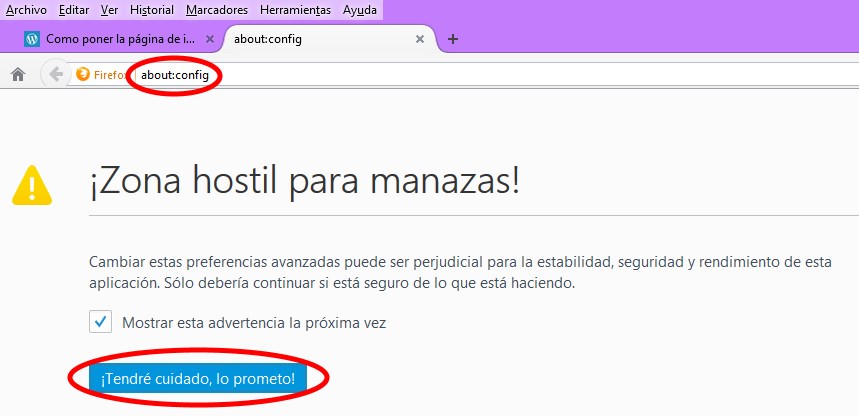
Entonces nos aparecerá una lista de registros. Para encontrar el que nos interesa, escribiremos browser.newtab.url en el campo BUSCAR. En ese momento desaparecerán todos los registros y sólo quedará el que nos interesa, el de browser.newtab.url. Haremos click con el botón derecho sobre él y escogeremos la opción MODIFICAR (también podemos hacer doble click rápido con el botón izquierdo del ratón sobre la opción).
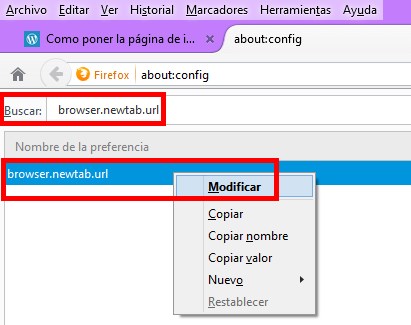
Seguidamente nos saldrá otro campo llamado INTRODUCIR VALOR CADENA en el que tendremos que escribir un valor dependiendo de lo que queramos que nos aparezca en la pestaña nueva como página de inicio.
– Para la página especial de inicio de Firefox escribiremos about:home
– Para tener una página en blanco, ideal si queremos rapidez y que Firefox no tenga que perder tiempo en cargar nada, escribiremos about:blank
– Para tener la página de inicio de miniaturas con los sitios web que más visitamos, escribiremos about:newtab
– Si queremos abrir una página web concreta, simplemente escribiremos su URL. Esta opción es muy útil si utilizamos mucho alguna página web, así que simplemente escribiremos su dirección. Por ejemplo, si queremos abrir siempre la página de Google España, escribiremos http://www.google.es
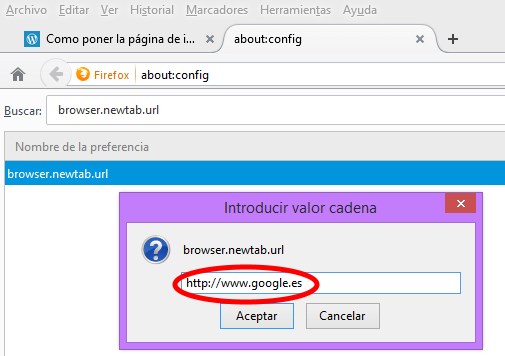
Para finalizar le daremos al botón ACEPTAR, con lo que guardaremos nuestra nueva configuración. Cada vez que abramos una nueva pestaña, nos aparecerá lo que hayamos escogido.


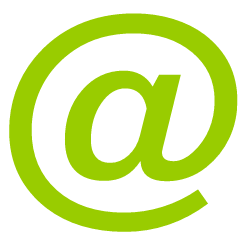


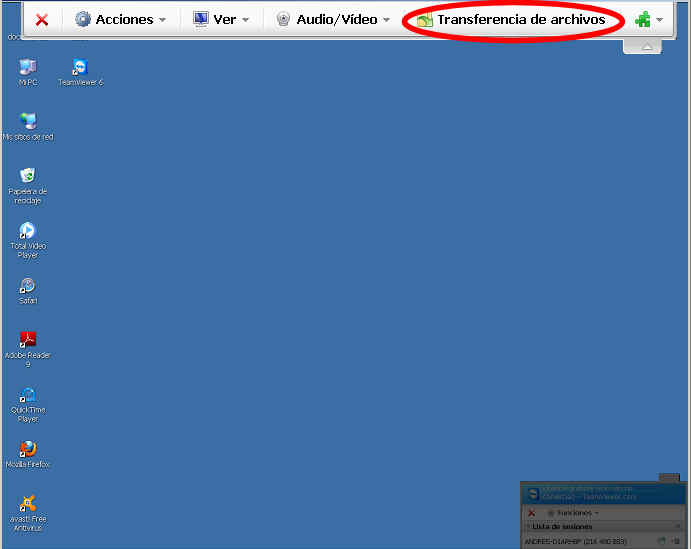
Llevaba dos días buscando cómo quitar bing. Obviamente cambié mi página de inicio sin problemas, pero cada vez que pinchaba en nueva pestaña me aparecía bing, a pesar de no tenerlo como buscador en mi configuración, ni como complemento o barra.
Miré muchos foros y no daba con la solución, muchísimas gracias por tu ayuda.
Muchas gracias me sirvio mucho
buen aporte
Lo hice como indicas pero me sigue saliendo la misma pagina de siempre
http://search.zonealarm.com/?src=nt&tbid=HFA5&Lan=es&gu=c2443cf5436e454b977dda84954fc60b&tu=11Igy00Dg3C01x0&sku=&tstsId=&ver=&
Prueba a poner en el buscador de esas configuraciones de Firefox lo de search.zonealarm.com por ejemplo y esas entradas las modificas y pones http://google.es por ejemplo
Hola, no sale nada cuando escribo browser.newtab.url
Cuando llego a browser.newtab salen varias opciones pero ninguno es browser.newtab.url
Con las palabras browser.newtabpage.xxx hay las siguientes terminaciones:
preload; blocked; columns; directory.ping; directory.source; enabled; ; introShown; pinned; rows; StorageVersion.
¿Cual deberia modificar?
Gracias.
enhanced;
Hola yo ya he cambiado muchas veces asi la pagina de inicio, pero ahora con la actualizacion del firefox con las miniaturas de nuevas pestañas no logro abrir la pagina que yo quiero que abra, sabes si hay algún método para hacerlo? no quiero que salgan miniaturas y tampoco en blanco, quiero una pagina en especifico, saludos!!!
Hola, me sucede como a Oliver, con al version 41.0.2 de Firefox, me salen pequeñas ventanas en al abrir una pestaña nueva, pero no puedo poner la página que yo quiero como antes en anteriores versiones de Firefox, o me sale en blanco o con la miniaturas, no da opción. ¿alguien sabe como solucionarlo?
gracias
En teoría deberías poder modificar eso yendo a la pestaña de HERRAMIENTAS > OPCIONES y luego en la sección GENERAL, busca la opción CUANDO SE INICIE FIREFOX, en la que hay un menú desplegable. Ahí escoges MOSTRAR MI PÁGINA DE INICIO y en el campo de abajo, donde pone PÁGINA DE INICIO, escribes la URL que quieras, como por ejemplo http://google.es
Me sucede igual que a Max. No me aparece la terminación «url» tras browser.newtab. Si aparecen otras como «preolad», «bloked», «columns», «directory.ping» . etec..
Tampoco me aparece «extensions.funmods.newtab.url » que también sería valido, al aprecer.¿qué solución me podeís ofrecer?
NO APARECE NEWTAB.URL………..EN 2016 SIGUE SIN APARECER………¿NADIE CONTESTA?….
Poner este complemento, me sirvió :)
https://addons.mozilla.org/en-US/firefox/addon/new-tab-override/developers